Gerenciar contas de armazenamento usando o Azure Explorer para IntelliJ
Observação
O recurso Contas de Armazenamento no Azure Explorer foi preterido. Você pode utilizar o portal do Azure para criar e gerenciar contas de armazenamento e contêineres. Consulte a documentação do de Armazenamento do
O Azure Explorer, que faz parte do Kit de Ferramentas do Azure para IntelliJ, fornece aos desenvolvedores Java uma solução fácil de usar para gerenciar contas de armazenamento em suas contas do Azure de dentro do ambiente de desenvolvimento integrado (IDE) IntelliJ.
Pré-requisitos
- Um Java Development Kit (JDK) suportado. Para obter mais informações sobre os JDKs disponíveis para uso ao desenvolver no Azure, consulte suporte Java no Azure e Azure Stack.
- IntelliJ IDEA, Ultimate ou Community Edition.
- O Kit de Ferramentas do Azure para IntelliJ. Para obter mais informações, consulte Instalar o Kit de Ferramentas do Azure para IntelliJ. Também terá de iniciar sessão na sua conta do Azure para o Kit de Ferramentas do Azure para IntelliJ. Para obter mais informações, consulte Instruções de início de sessão para o Kit de Ferramentas do Azure para IntelliJ.
Exibindo a janela da ferramenta do Azure Explorer
Se a janela da ferramenta Azure Explorer não estiver visível no IntelliJ, clique em Ver, depois clique em Janelas de Ferramentase, em seguida, clique em Azure Explorer.
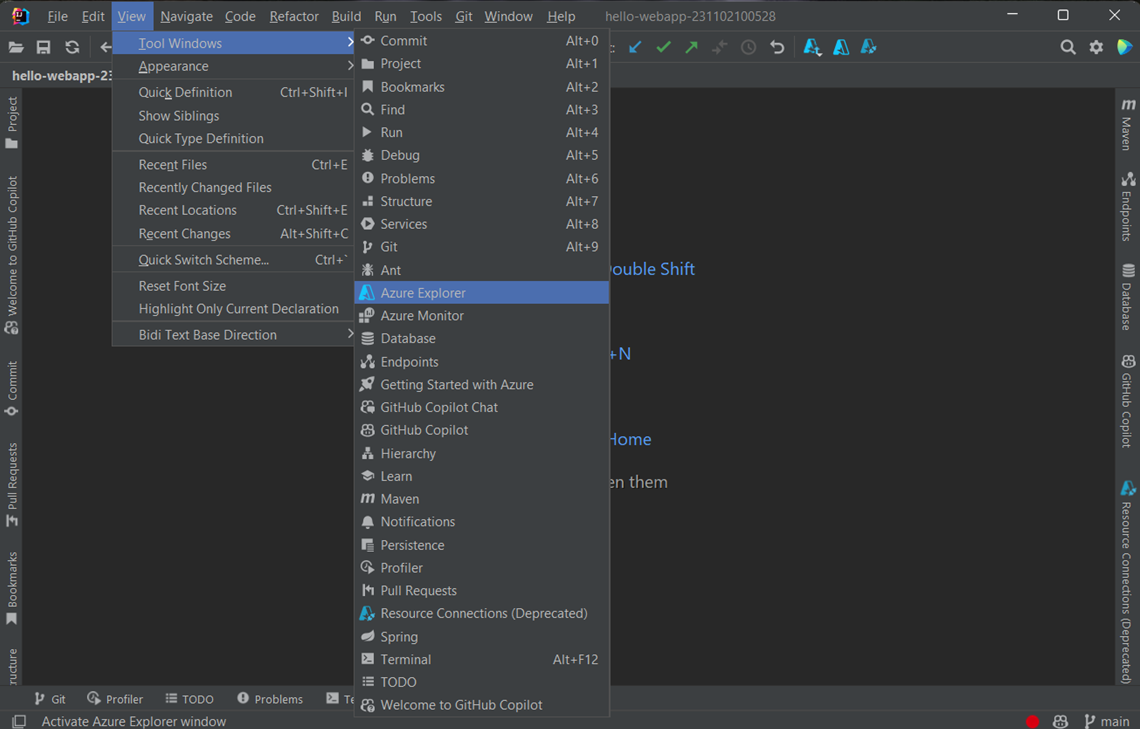
Criar uma conta de armazenamento
Para criar uma conta de armazenamento usando o Azure Explorer, use as seguintes etapas:
Inicie sessão na sua conta do Azure seguindo as instruções em instruções de início de sessão para o Kit de Ferramentas do Azure para IntelliJ.
No modo de exibição do
Azure Explorer, expanda o nó Azure , clique com o botão direito do mouseConta de Armazenamento e clique emCriar .Na caixa de diálogo Criar Conta de Armazenamento, especifique as seguintes opções:
Detalhes do projeto:
de Subscrição: Especifica a subscrição do Azure que pretende utilizar para a criação de uma nova conta de armazenamento.
Grupo de Recursos: Especifica o grupo de recursos para sua conta de armazenamento. Selecione uma das seguintes opções:
Criar novo: Especifica que você deseja criar um novo grupo de recursos clicando em + para concluir.
Usarexistente: especifica que você selecionará em uma lista suspensa de grupos de recursos associados à sua conta do Azure.
Detalhes da instância:
Nome da conta: Especifica o nome da nova conta de armazenamento, que deve ter entre 3 e 24 caracteres, começar com uma letra e conter apenas letras minúsculas e números.
Local da conta: Especifica o local onde sua conta de armazenamento será criada - por exemplo, West US.
de desempenho: especifica qual conta de armazenamento oferecer do editor selecionado - por exemplo, Premium. Para obter mais informações, consulte metas de desempenho e escalabilidade de armazenamento do Azure.
Redundância: especifica a replicação para a conta de armazenamento - por exemplo, com redundância de zona. Para obter mais informações, consulte a replicação de armazenamento do Azure .
Tipo: Especifica o tipo de conta de armazenamento a ser criada - por exemplo, armazenagem de Blocos de Blobs. E essa opção será exibida somente se você escolher "Premium" no Performance. Para obter mais informações, consulte Sobre contas de armazenamento do Azure.
Quando tiver especificado todas as opções anteriores, clique em OK.
Excluir uma conta de armazenamento
Para excluir uma conta de armazenamento usando o Azure Explorer, use as seguintes etapas:
No modo de exibição do Azure Explorer, clique com o botão direito do mouse na conta de armazenamento e selecione Excluir.
Na janela de confirmação, clique em Sim.
Próximos passos
Para obter mais informações sobre contas, tamanhos e preços de armazenamento do Azure, consulte os seguintes recursos:
- Introdução ao Microsoft Azure Armazenamento
- Sobre contas de armazenamento do Azure
- Tamanhos de conta de armazenamento do Azure
- Preços da conta de armazenamento do Azure
Para relatar bugs ou solicitar novos recursos, crie issues em nosso repositório GitHubou faça perguntas no Stack Overflow com a tag azure-java-tools.
Para obter mais informações sobre como usar Java com o Azure, consulte os seguintes links: